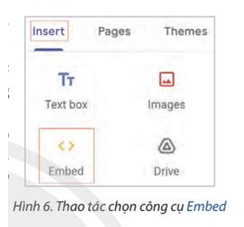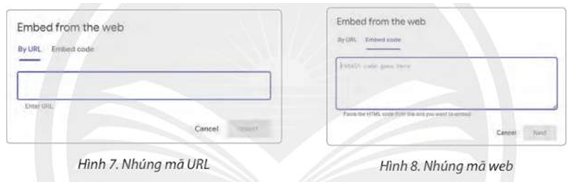Lý thuyết Tin 12 Bài E5: Nhúng mã và tạo băng chuyền hình ảnh - Chân trời sáng tạo
Haylamdo biên soạn tóm tắt lý thuyết Tin học 12 Bài E5: Nhúng mã và tạo băng chuyền hình ảnh sách Chân trời sáng tạo hay nhất, ngắn gọn sẽ giúp học sinh lớp 12 nắm vững kiến thức trọng tâm, ôn luyện để học tốt môn Tin 12.
Lý thuyết Tin 12 Bài E5: Nhúng mã và tạo băng chuyền hình ảnh - Chân trời sáng tạo
1. Công cụ Image carousel
a) Tạo mới băng chuyền hình ảnh
Chọn Insert > Image carousel
Biểu tượng Add image > chọn Upload image( tải hình ảnh lên) hoặc Select image ( chọn hình ảnh)
Sau khi tải hình ảnh lên có thể xóa hình ảnh ) Remove image) hoặc thêm mô tả cho hình ảnh (add text) để chèn bang chuyền hình ảnh vào trang web.
Lưu ý: Chọn ít nhất 2 hình ảnh để tạo băng chuyền hình ảnh.
b) Hiệu chỉnh băng chuyền hình ảnh
- Chọn hình ảnh trên băng chuyền.
- Nháy chọn biểu tượng Settings hoặc nháy đúp chuột vào hình ảnh.
- Trong hộp thoại dit carousel, có thể thêm, xoá hình ảnh hoặc thêm văn bản trước khi chọn Update để lưu thay đổi.
- Các tùy chọn bổ sung trong hộp thoại Edit carousel:
- Show dots: Hiển thị các dấu chấm bên dưới hình ảnh.
- Show captions: Hiển thị phần chú thích bên dưới hình ảnh.
- Auto start: Tự động bắt đầu chạy băng chuyền khi mở trang web.
- Transition speed: Tốc độ chuyển đổi hình ảnh với các tùy chọn:
- Very slow: Rất chậm.
- Slow: Chậm.
- Medium:Vừa.
- Fast: Nhanh.
Lưu ý: Tuỳ chọn Transition speed chỉ xuất hiện khi Auto start được chọn.
2. Công cụ Embed:
Công cụ Embed để nhúng liên kết trang web hoặc mã định dạng web.
a) Nhúng vào trang web:
Chọn Insert > công cụ Embed ( Hình 6)
Tại Embed from the web có 3 tùy chọn:
- By URL ( nhúng liên kết), sao liên kết và dán vào mục Enter URL
- Embed code ( nhúng mã định dạng web), sao chép đoạn mã HTML từ trang web có hỗ trợ nhúng mã, vào trang web của mình.( Hình 7 – 8)
b) Thay đổi các tùy chọn nhúng:
Để thay đổi các tùy chọn nhúng, vào trang web vừa nhúng, chọn Settings
Xuất hiện hộp thoại Link Card Settings, có 2-3 tùy chọn:
Show image: hiển thị hình ảnh của trang web được nhúng
Show title: hiển thị tiêu đề bài viết của trang web được nhúng.
Show description: hiển thị mô tả ngắm của trang web được nhúng
Lưu ý: Các dấu tick xanh hiển thị bên cạnh các mục là đang bật, nháy chọn biểu tượng
sẽ chuyển sang màu xám nếu muốn tắt tuỳ chọn. Khi chọn các nhúng liên kết nên chọn những liên kết có đầy đủ 3 tuỳ chọn trong hộp thoại Link Card Settings.
Khi thực hiện nhúng liên kết vào trang web, em nên chọn hiển thị cả 3 nội dung tiêu đề, hình ảnh và mô tả ngắn, giúp cho người xem nắm được nội dung trang web được nhúng.